
时间:2021-07-09 00:42:47 来源:www.win10xitong.com 作者:win10
win10系统从发布到现在已经好多年了,各种问题也得到了解决。但是今天还是有用户说出现了Win10专业版休眠文件的问题,这个Win10专业版休眠文件问题还难到了一些平时很懂win10的网友,要是想自己学习学习解决Win10专业版休眠文件的方法,也是可以的,我们一起按照这个步伐来操作:1、首先使用 win + R 组合快捷键打开 运行 对话框,然后输入 cmd 并点击底部的“确定”,打开命令操作框;2、打开CMD命令窗口之后,再键入命名:powercfg –h off 完成后,按“回车键”执行命令即可就可以很好的解决了。简单的一个概要可能很多用户还是没有明白,下面我们就具体说说Win10专业版休眠文件的完全操作要领。
推荐系统下载:win10
windows 10休眠文件占用的空间有多大?
Windows休眠文件可以积累大量信息,占用几GB空间。既然不是每个人都用这个功能,那就可以永久消除以获得更多空间。
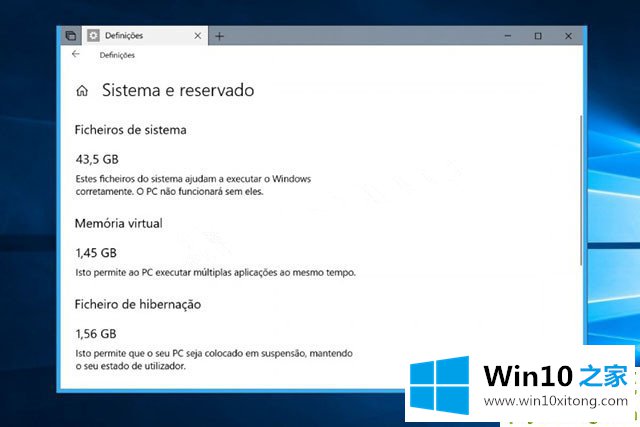
要了解占用空间,先访问定义,然后是系统,最后是存储。当您加载光盘时,您将可以访问关于光盘的详细信息,并且可以查看文档、文件和其他专业数据。对于休眠文件,单击系统和保留,然后等待信息出现。他们想要的信息在休眠文件中。
win10专业版系统如何删除休眠文件?
1.首先用win R组合键快捷键打开运行对话框,然后输入cmd,点击底部的“确定”,打开命令操作框;
2.打开CMD命令窗口后,键入名称:powercfg -h off,然后按回车键执行命令!
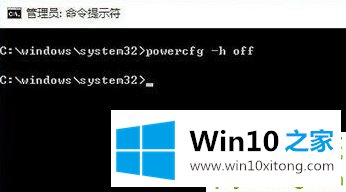
以上是清理win10专业版休眠文件的具体解决方案。
以上的内容主要说的就是Win10专业版休眠文件的完全操作要领,要是大家还有更多的问题需要解决,那就快快的关注本站吧。